TopPower/TopAccount - Hoe leest u facturen en klanten in?
Voorbereiding in Planmanager
Vooraleer u uw facturen vanuit PlanManager in TopPower/TopAccount importeert, kan u er best voor zorgen dat de dagboekcode in PlanManager gelijk is aan de dagboeknaam in TopPower/TopAccount. Heet uw dagboek in TopPower/TopAccount bv. VF, dan moet u de dagboekcode in PlanManager ook zo noemen. Mocht u dit niet doen, dan zal TopPower/TopAccount een nieuw dagboek aanmaken.
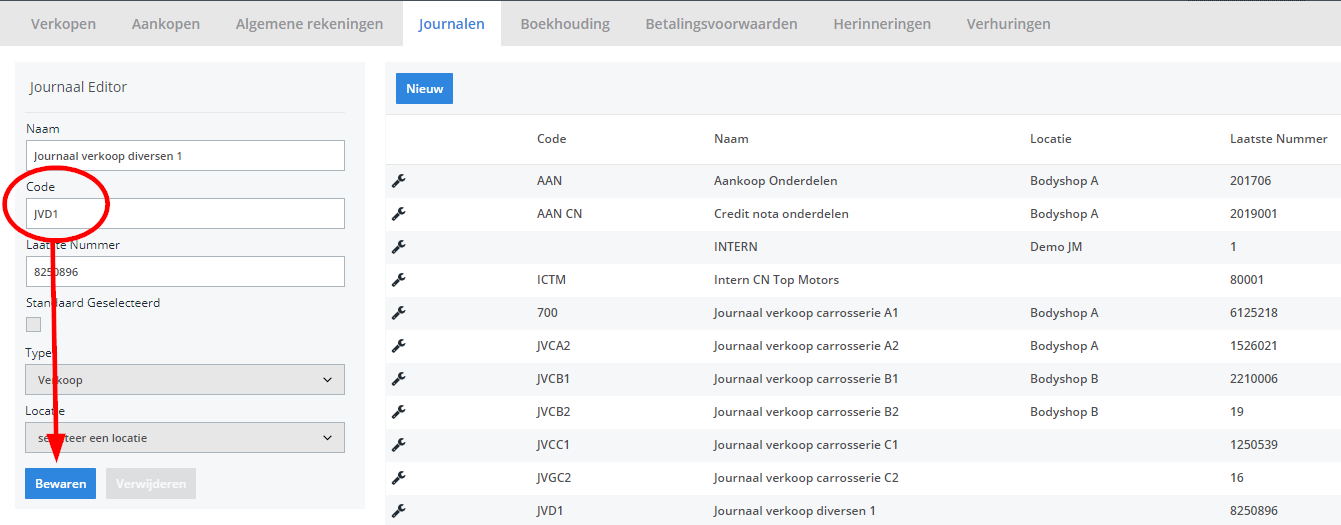
Mocht u niet over de laatste versie van PlanManager beschikken, installeer dan eerst de meest recente versie. Klik hiervoor in PlanManager op Systeem -> Algemene instellingen-> Lokale Instellingen -> Controleer op updates.
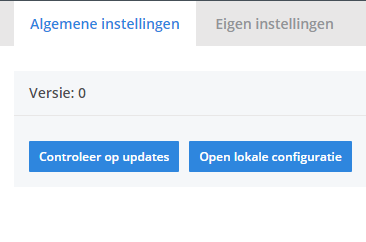
De export in PlanManager
Navigeer in PlanManager naar het menu Facturatie en daarna naar het tabblad Boekhouding. U ziet daarna onderstaand scherm.
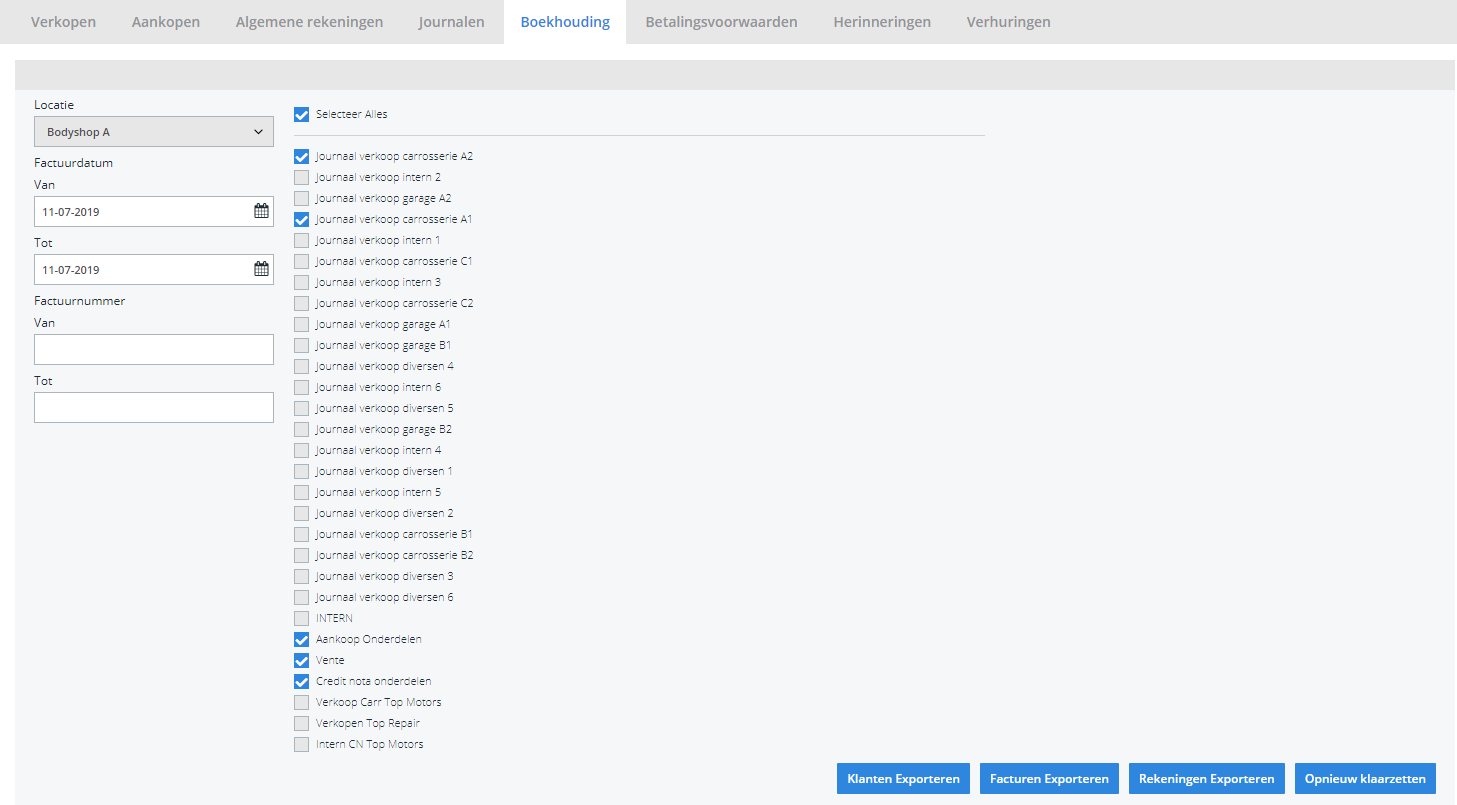
Kies hier de periode die u wenst te exporteren en klik daarna op Klanten Exporteren. Hierdoor zal er een CSV-bestand gedownload worden dat de klantinformatie bevat van de betreffende facturen. Doe hetzelfde voor de facturen door op Facturen exporteren te klikken.
De locatie waar dit bestand wordt opgeslagen is afhankelijk van de instelling Accounting Folder (zie schermafdruk hieronder).
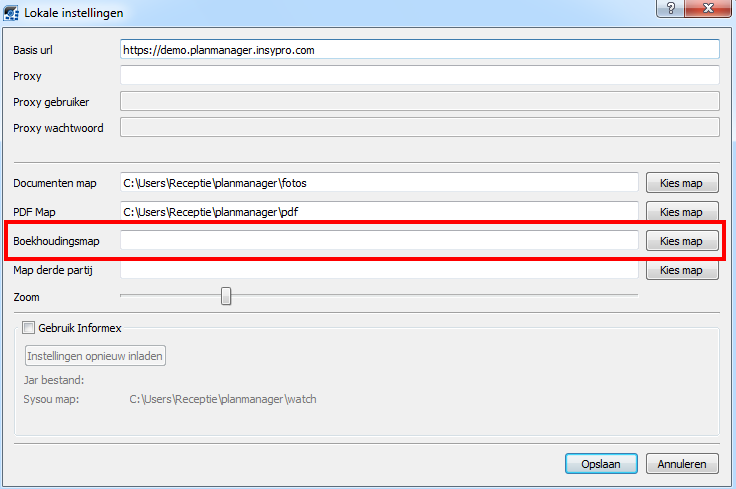
U zou op dit moment twee bestanden moeten hebben:
- tacinbs.csv - bevat de klantinformatie
- tacindc.csv - bevat de factuurinformatie
U zal deze 2 bestanden moeten inladen in TopPower/TopAccount.
Opmerking: de schermafdruk hierboven is puur indicatief. U kan de map eender welke naam geven (door de Accounting folder aan te passen). Het is wel belangrijk van de 2 bestanden niet te hernoemen.
Eenmalige instellingen in TopPower
Klik in de Menubalk op Boeken -> Inlezen externe gegevens -> Externe pakketten -> Beheer
U krijgt vervolgens een scherm te zien dat een overzicht geeft met de externe applicaties. Wellicht is dit bij u leeg. We gaan een nieuwe externe applicatie toevoegen, namelijk PlanManager. hiervoor doet u een rechter muisklik in het Lijst-scherm en klik op toevoegen.
Vul vervolgens de gegevens aan zoals de schermafdruk hieronder aangeeft:
- Het scheidingsteken is voor alle duidelijkheid een punt-komma.
- Directory: kies hier de locatie van de bestanden die u daarnet heeft gedownload.
Sluit vervolgens het Externe applicaties-scherm. TopPower/TopAccount zal vervolgens vragen om de daarnet ingevoerde gegevens op te slaan. Druk op OK.
De import in TopPower/TopAccount
Zodra u de externe applicatie heeft ingesteld (PLA / PlanManager), kan u de import van de klant- en facturatiegegevens doen in TopPower/TopAccount. Het instellen van de externe applicatie hoeft u in principe maar 1 keer te doen.
De feitelijke import doet u als volgt:
Selecteer vervolgens PLA en laat de andere velden leeg.
In het geval van foutmeldingen
Het is mogelijk dat TopPower uw facturen niet wil importeren. Bijvoorbeeld omdat de vervaldatum vroeger ligt dan de factuurdatum of omdat er geen algemene rekening hangt aan een bepaalde factuurlijn,...
Lees aandachtig de foutmeldingen en pas de betreffende facturen aan in PlanManager. Daarna zal de hele importroutine opnieuw moeten worden uitgevoerd.
Om facturen aan te passen in PlanManager moet u als volgt te werk gaan:
- Maak uw exportmap leeg. Dit is de map waar de bestanden van PlanManager in terecht komen.
- Ga naar Facturatie -> Boekhouding
- Selecteer terug dezelfde periode als daarstraks of indien u met nummers werkte geeft u dezelfde factuurnummers in.
- Druk op Opnieuw klaarzetten.
- U kan vervolgens uw facturen aanpassen. Vergeet niet steeds op Bewaren te klikken nadat u de facteer hebt aangepast.
- Ga nu terug naar Facturatie-> Boekhouding, selecteer de periode en druk op Klanten exporteren en Facturen exporteren.
- Belangrijk: Ga nu in TopPower naar Boeken -> Inlezen externe gegevens -> Beheer -> Schrapprogramma's
- Selecteer Basisgegevens en Boekingen en druk op Verwijderen
- Druk nu op de importknop om de facturen te importeren. Mocht u nog foutmeldingen krijgen, dan kan u deze verder oplossen door terug te beginnen bij punt 1 van deze lijst.
Wanneer de import succesvol is verlopen, dan zal u de net geimporteerde klanten en facturen in TopPower/TopAccount kunnen bekijken.